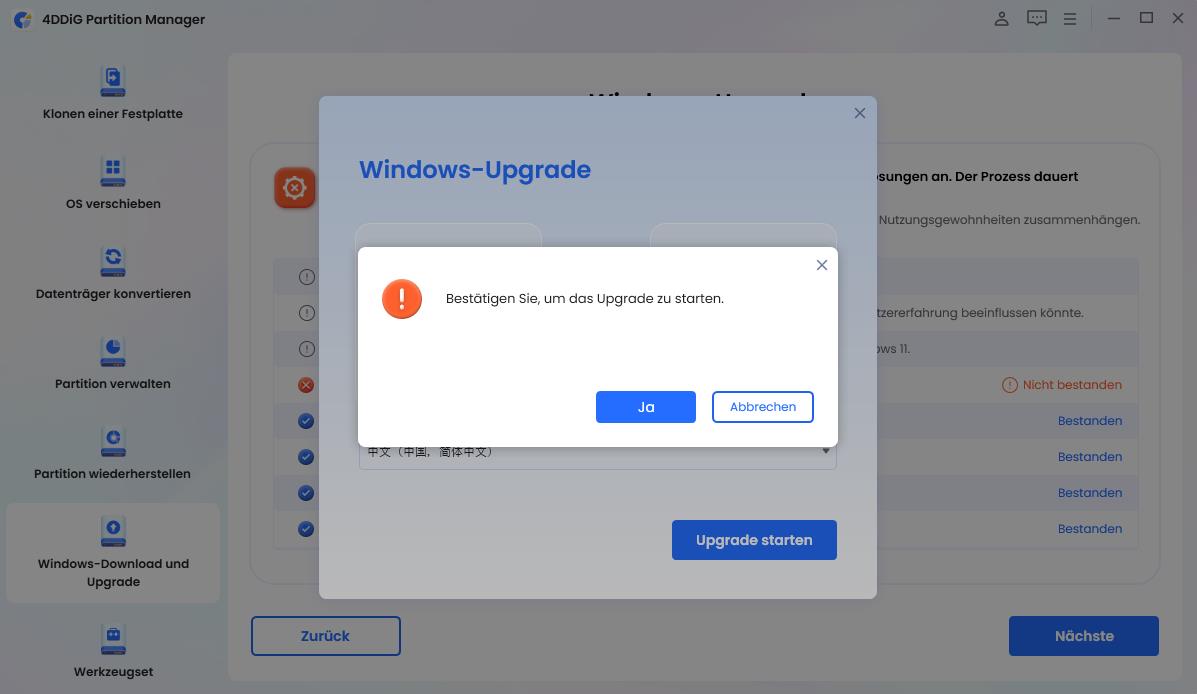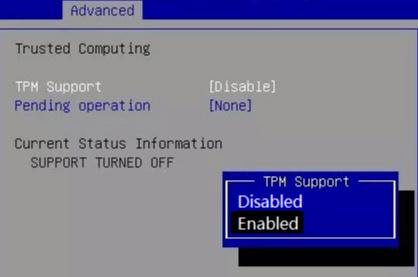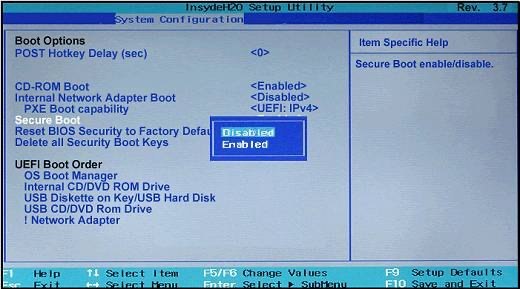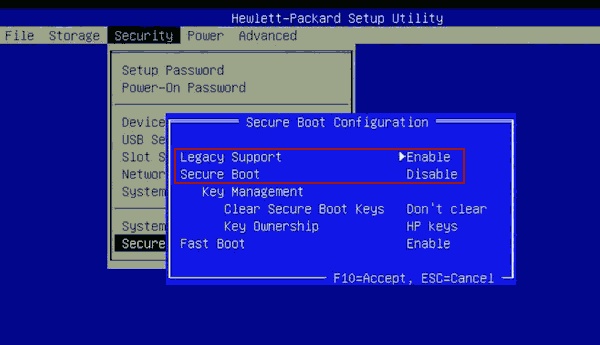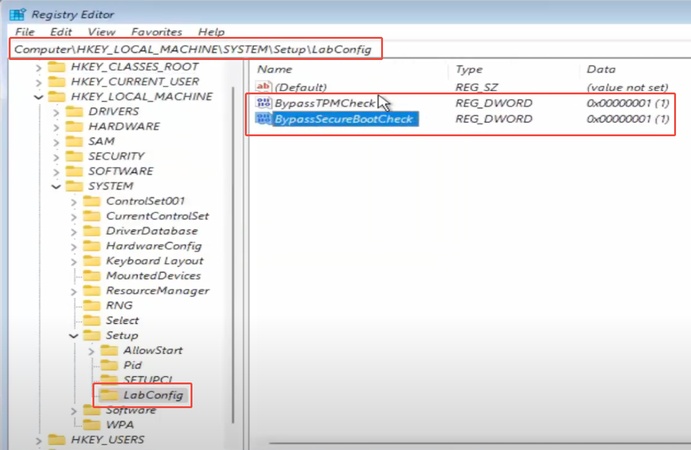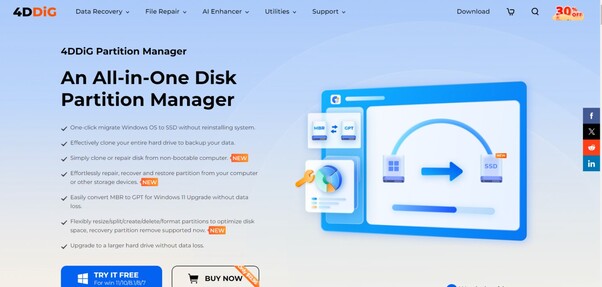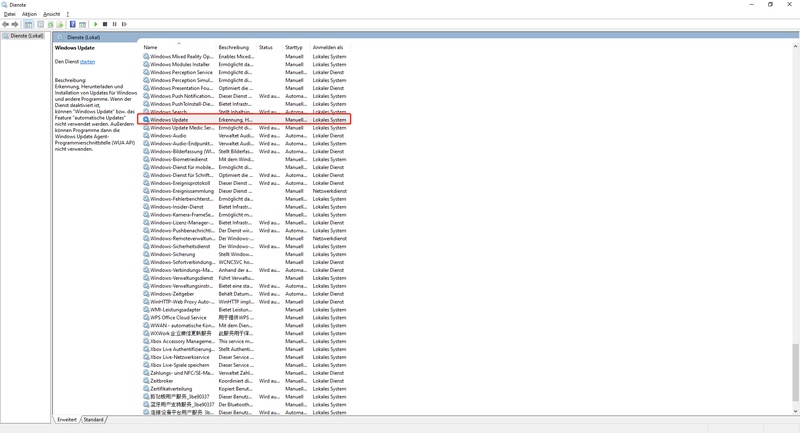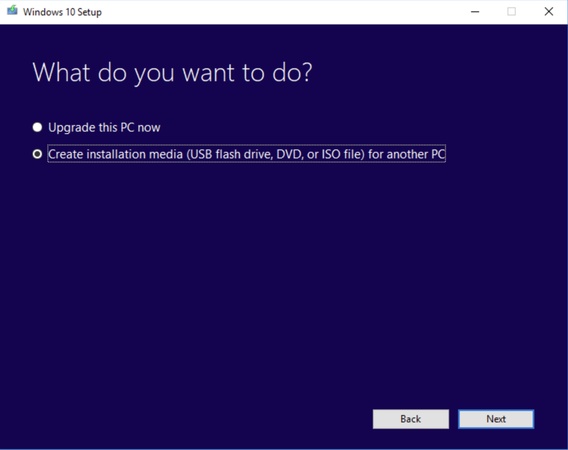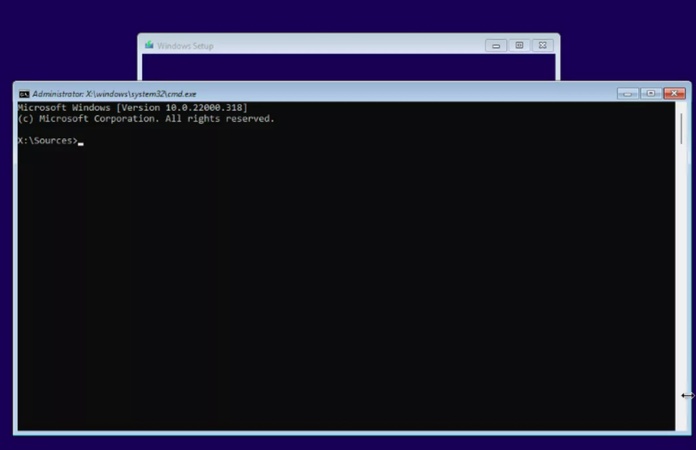Wie man „Dieser PC erfüllt nicht die Mindestanforderungen für Windows 11“ behebt
Sie erhalten möglicherweise die Fehlermeldung „Dieser PC erfüllt nicht die Mindestanforderungen für Windows 11“. Keine Sorge! Hier sind 6 bewährte Lösungen, die Ihnen helfen können.
Viele Computerbenutzer möchten inzwischen Windows 11 installieren. Berichten zufolge sind etwa vierzig Prozent der PCs nicht in der Lage, Windows 11 auszuführen, da bestimmte Voraussetzungen fehlen. Das führt zur Anzeige der Meldung „Dieser PC erfüllt derzeit nicht die Systemanforderungen für Windows 11“.
Zahlreiche Nutzer stehen aktuell genau vor diesem Problem, denn 40 % aller PCs scheitern an den Anforderungen von Windows 11. Zum Glück gibt es Möglichkeiten, dies zu umgehen. In diesem Guide erfahren Sie, warum die Systemanforderungen nicht erfüllt werden und wie man die Meldung „ Dieser PC erfüllt nicht die Mindestanforderungen für Windows 11“ umgehen und das Windows 11 Update erzwingen kann – ganz ohne großen Aufwand.
Außerdem zeigen wir Ihnen, wie Sie Windows 11 trotzdem installieren können, selbst wenn Ihr Gerät eine alte CPU hat oder offizielle Anforderungen nicht erfüllt. Wer ein Windows 11 Upgrade erzwingen oder gezielt das Windows 11 24h2 Update erzwingen möchte, findet hier ebenfalls die passenden Lösungen.
Teil 1. Mindestanforderungen für Windows 11
Windows 11 wurde mit strengeren Sicherheits- und Hardwarevoraussetzungen eingeführt, die Microsoft implementiert hat, um die Systemleistung zu verbessern und besseren Schutz für Benutzer zu gewährleisten.
Um Windows 11 offiziell installieren zu können, müssen die unten aufgeführten Anforderungen erfüllt sein.
- Komponente
- Mindestanforderung
- TPM-Version
- 2.0
- System-Firmware
- Secure Boot-fähig, UEFI
- CPU-Generation
- Intel 8. Generation, 2 Kerne, 64-Bit-kompatibel
- RAM
- 4 GB
- Speicher
- 64 GB
Diese Angaben beantworten eine häufige Frage zur Kompatibilität mit Windows 11. Fehlt nur eine dieser Voraussetzungen, lässt sich Windows 11 nicht installieren. Wer also wissen möchte, warum sein PC nicht geeignet ist, findet in dieser Tabelle die Antwort.
Teil 2. Warum ist mein PC nicht für Windows 11 geeignet?
Verschiedene Systemprobleme können dazu führen, dass die Warnung über nicht erfüllte Mindestanforderungen von Windows 11 auf Ihrem Gerät erscheint, darunter:
- Nicht unterstützte CPU: Ihr System benötigt eine Intel-CPU ab der 8. Generation oder AMD Ryzen-CPUs ab der 2000er-Serie. Wenn das nicht erfüllt ist, müssen Sie Windows 11 trotz alter CPU installieren.
- Deaktiviertes TPM: Um Windows 11 auszuführen, müssen Sie TPM-Version 2.0 im BIOS aktivieren.
- Deaktiviertes UEFI: Das Betriebssystem verlangt UEFI-Firmware und die Konfiguration von Secure Boot, wenn Sie Windows 11 trotzdem installieren möchten.
- Unzureichender Speicherplatz: Wenn weniger als 4 GB RAM oder 64 GB Speicher vorhanden sind, wird die Installation von Windows 11 abgelehnt.
- Inkompatibles DirectX: Windows 11 erfordert eine mit DirectX 12 kompatible Grafikeinheit.
- Deaktiviertes Secure Boot: Eine der wichtigsten Voraussetzungen für Windows 11 ist die Aktivierung von Secure Boot.
- Treiberprobleme: Wenn Firmware- oder Treiberupdates fehlen, kann das ebenfalls Kompatibilitätsprobleme verursachen.
Sobald die Ursache erkannt ist, können gezielt Lösungen gewählt werden – oder man kann gezielt Windows 11 Systemanforderungen umgehen, um die Installation dennoch durchzuführen.
Teil 3. Wie man die Windows 11-Anforderungen einfach mit professioneller Software umgehen kann
Das Upgrade auf Windows 11 ist auch auf nicht unterstützten PCs möglich – dank der professionellen Lösung von 4DDiG Partition Manager. Die Funktion „Windows herunterladen und upgraden“ in diesem Festplatten-Tool ermöglicht es, das Windows 11 Upgrade zu erzwingen, indem die üblichen Hardwareanforderungen einfach umgangen werden.
Mit dem 4DDiG Partition Manager lässt sich das Upgrade auf Windows 11 selbst dann unkompliziert durchführen, wenn Ihr System nicht über TPM 2.0 oder Secure Boot verfügt oder andere wichtige Voraussetzungen nicht erfüllt. Damit können Sie Windows 11 Systemanforderungen umgehen und gleichzeitig von einer sicheren Datenverwaltung profitieren. Die Software ist damit die ideale Lösung für alle, die Windows 11 trotzdem installieren möchten.
Sicherer Download
Verwandte Funktionen des 4DDiG Partition Manager
- Umgehen von TPM 2.0 sowie Secure Boot und CPU-Überprüfung – auch bei nicht unterstützter GPU.
- Bereitstellung offizieller Windows-ISO-Dateien – ganz ohne Media Creation Tool.
- Erstellung eines WinPE-Installationsdatenträgers für Backup oder Reparatur auf nicht startfähigen PCs.
- Automatische Systemkompatibilitätsprüfung mit direkter Fehlerbehebung.
Wie man die Systemanforderungen für das Windows 11 Upgrade umgeht
Nachfolgend finden Sie eine detaillierte Anleitung, wie man das Windows 11 Pro Upgrade durchführen und dabei die Windows 11 Systemanforderungen umgehen kann:
-
Starten Sie die 4DDiG Partition Manager Software und wählen Sie die Option „Windows herunterladen und upgraden“. Klicken Sie anschließend auf „Windows 11 Upgrade“, um das Windows 11 Upgrade zu erzwingen.

-
Klicken Sie im nächsten Fenster auf „Erkennen und Upgrade starten“.

-
Nach der Prüfung zeigt das Tool an, welche Anforderungen nicht erfüllt sind. Klicken Sie auf „Weiter“, um diese zu umgehen und Windows 11 trotzdem zu installieren.

-
Wählen Sie nun Ihre Systemsprache und die gewünschte Windows-Version. Klicken Sie auf „Upgrade starten“ und bestätigen Sie mit „OK“.

-
Sobald der Windows 11-Setup-Bildschirm erscheint, klicken Sie auf „Weiter“ und folgen Sie den Anweisungen, um das System erfolgreich auf Windows 11 zu aktualisieren.

Teil 4. Wie man „Dieser PC erfüllt nicht die Mindestanforderungen für Windows 11“ behebt
Wenn Sie kein zusätzliches Programm installieren möchten und lieber auf die integrierten Funktionen Ihres PCs zurückgreifen wollen, sollten Sie die folgenden fünf bewährten Methoden nicht verpassen.
Lösung 1. TPM 2.0 im BIOS aktivieren
Eine der häufigsten Ursachen für das Scheitern ist ein deaktiviertes TPM 2.0. Folgen Sie daher den folgenden Schritten, um TPM zu aktivieren.
Die Schritte zur Aktivierung von TPM 2.0 können je nach Desktop-Modell (z.B. ASUS, MSI usw.) variieren. Weitere Details finden Sie auch in diesem Artikel: TPM 2.0 unter Windows 10/11 aktivieren.
-
Rufen Sie die BIOS-Einstellungen auf, indem Sie Del, F2, F10 oder Esc drücken (je nach Modell Ihres Computers).
-
Navigieren Sie zu „Boot Konfiguration“ oder „System Konfiguration“, je nach System.
-
Wechseln Sie im Reiter „Erweitert“ oder „Sicherheit“ zu „Trusted Computing“ und stellen Sie TPM Support auf „Aktiviert“.

-
Speichern Sie die Einstellungen und starten Sie den Computer neu. Der Fehler „Ihr PC erfüllt nicht die Anforderungen für Windows 11“ sollte nun verschwinden.
Lösung 2. Startmodus auf UEFI festlegen
Manchmal kann der Startmodus das Upgrade auf Windows 11 verhindern. Eine mögliche Lösung besteht darin, UEFI als einzigen Modus zu verwenden.
-
Öffnen Sie das BIOS über Del, F2, F10 oder Esc (je nach Systemmodell).
-
Navigieren Sie mit den Pfeiltasten zum Menü „Boot“, „Boot-Optionen“ oder „Systemkonfiguration“.
-
Suchen Sie nach einer Option wie „Boot Mode“, „Boot Priority“ oder „UEFI/Legacy Boot“.
-
Wählen Sie „UEFI“ oder „Nur UEFI“ (deaktivieren Sie „Legacy“ oder „CSM“, falls vorhanden).

Drücken Sie F10 (oder die angezeigte Taste), um die Änderungen zu speichern und das BIOS zu verlassen.
-
Der Computer startet neu. Überprüfen Sie, ob die Fehlermeldung „Dieser PC erfüllt nicht die Mindestanforderungen für Windows 11“ nun behoben ist.
Lösung 3. Secure Boot aktivieren
Wenn Sie Windows immer noch nicht aktualisieren können, sollten Sie versuchen, die Secure Boot-Option zu aktivieren.
-
Rufen Sie das BIOS Ihres Computers mit den Funktionstasten (Del, F2, F10 oder Esc) während des Startvorgangs auf.
-
Navigieren Sie mit den Pfeiltasten zu „Boot“, „Sicherheit“ oder „Authentifizierung“.
-
Suchen Sie nach der Option „Secure Boot“ und stellen Sie sie auf „Aktiviert“.

-
Ist die Option ausgegraut, stellen Sie zunächst sicher, dass im Boot-Menü der Startmodus auf UEFI (nicht Legacy/CSM) eingestellt ist.
-
Speichern Sie die Änderungen mit F10 und beenden Sie das BIOS. Der Fehler „Dieser PC erfüllt nicht die Anforderungen für Windows 11“ sollte verschwunden sein.
Lösung 4. Firmware & Treiber aktualisieren
Die auf Ihrem aktuellen Windows installierte Firmware und die vorhandenen Treiber steuern die Hardwarefunktion und können ein Upgrade auf Windows 11 behindern.
Besuchen Sie die Support-Seite des Herstellers Ihres PCs.
Laden Sie die neuesten BIOS-Updates und Treiberpakete herunter.
-
Installieren Sie die Updates und versuchen Sie anschließend erneut, Windows 11 zu aktualisieren. Der Fehler „Dieser PC erfüllt nicht die Anforderungen für Windows 11“ sollte nicht mehr auftreten.
Lösung 5. Registrierungs-Hack für Neuinstallationen
Als letzte Möglichkeit bleibt die Bearbeitung der Windows-Registrierung, um eine Neuinstallation zu ermöglichen. Gehen Sie dabei mit großer Vorsicht vor:
-
Öffnen Sie den Registrierungseditor. Navigieren Sie zu: HKEY_LOCAL_MACHINE\SYSTEM\Setup
-
Klicken Sie mit der rechten Maustaste auf „Setup“ und wählen Sie „Neu“ > „Schlüssel“, benennen Sie ihn in „LabConfig“ um.
-
Legen Sie innerhalb von LabConfig zwei neue DWORD-Werte (32-Bit) an:
a. BypassTPMCheck = 1
b. BypassSecureBootCheck = 1

Speichern und schließen Sie den Registrierungseditor.
Nun können Sie die Installation über einen USB-Stick oder eine ISO-Datei durchführen, ohne dass der Fehler „Dieser PC erfüllt nicht die Anforderungen für Windows 11“ erscheint.
Teil 5. FAQs zum Problem „Dieser PC erfüllt nicht die Anforderungen für Windows 11“
F1: Was sind die Mindestanforderungen für einen Gaming-PC?
Um unter Windows 11 eine optimale Leistung zu erzielen, sollte die Hardware mindestens die Grundanforderungen erfüllen. Empfehlenswert sind 8 GB RAM oder mehr, eine SSD-Festplatte, eine 6-Kern-CPU sowie eine moderne GPU, zum Beispiel aus der RTX 30-Serie.
F2: Warum kann ich Windows 11 nicht installieren, obwohl mein PC die Anforderungen erfüllt?
Die Installation kann blockiert werden, wenn TPM oder Secure Boot deaktiviert sind oder wenn veraltete Treiber vorhanden sind. Auch ein Konflikt zwischen MBR- und GPT-Partitionsstil kann dazu führen. Selbst wenn die Hardware passt, muss also auch die Systemkonfiguration korrekt sein.
F3: Wie viel Speicherplatz benötigt Windows 11?
Für den Betrieb von Windows 11 sind mindestens 64 GB freier Speicher erforderlich. Laut Microsoft läuft das System jedoch am besten auf Geräten mit mindestens 128 GB Speicher.
Fazit
Es gibt verschiedene Lösungen, um die Installationssperre durch die Meldung „Dieser PC erfüllt nicht die Mindestanforderungen für Windows 11“ zu umgehen. Durch die Aktivierung von TPM und Secure Boot oder mit Hilfe der professionellen Software 4DDiG Partition Manager lässt sich das Upgrade effizient durchführen.
Mit 4DDiG können Sie die Prüfung der Systemanforderungen umgehen oder die nötigen Anpassungen manuell vornehmen, um Zugang zu den Funktionen von Windows 11 zu erhalten. Wer ein sicheres und unkompliziertes Upgrade auf Windows 11 sucht, sollte den 4DDiG Partition Manager in Betracht ziehen.
Sicherer Download
Lesen Sie auch
- Startseite >>
- Windows-Probleme >>
- Wie man „Dieser PC erfüllt nicht die Mindestanforderungen für Windows 11“ behebt